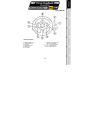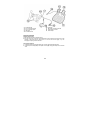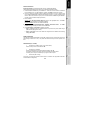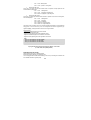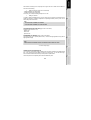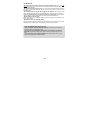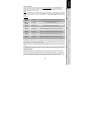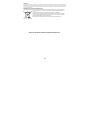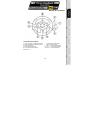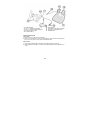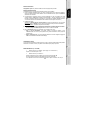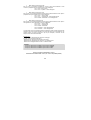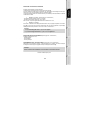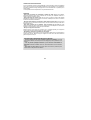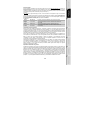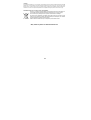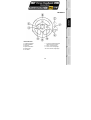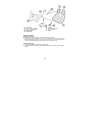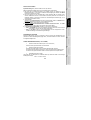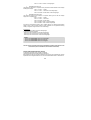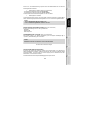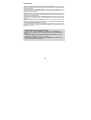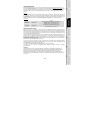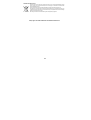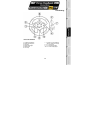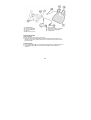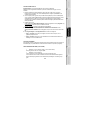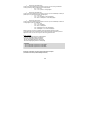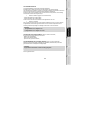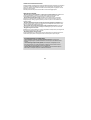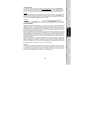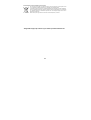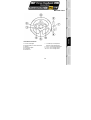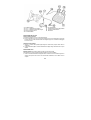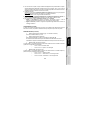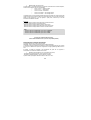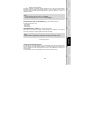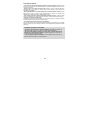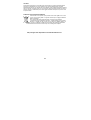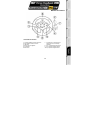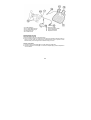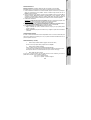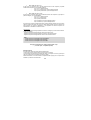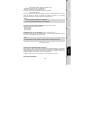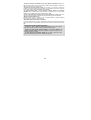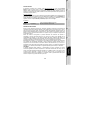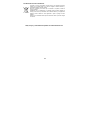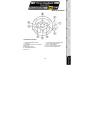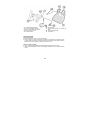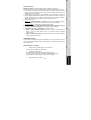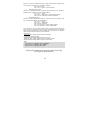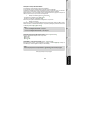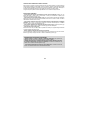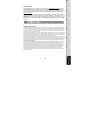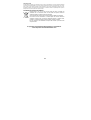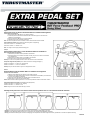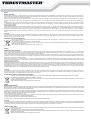Thrustmaster RALLY GT PRO FORCE FEEDBACK Handleiding
- Categorie
- Spelbesturing
- Type
- Handleiding
Deze handleiding is ook geschikt voor
Pagina wordt geladen...
Pagina wordt geladen...
Pagina wordt geladen...
Pagina wordt geladen...
Pagina wordt geladen...
Pagina wordt geladen...
Pagina wordt geladen...
Pagina wordt geladen...
Pagina wordt geladen...
Pagina wordt geladen...
Pagina wordt geladen...
Pagina wordt geladen...
Pagina wordt geladen...
Pagina wordt geladen...
Pagina wordt geladen...
Pagina wordt geladen...
Pagina wordt geladen...
Pagina wordt geladen...
Pagina wordt geladen...
Pagina wordt geladen...
Pagina wordt geladen...
Pagina wordt geladen...
Pagina wordt geladen...
Pagina wordt geladen...
Pagina wordt geladen...

1/8
Handleiding
TECHNISCHE KENMERKEN
1 2 Digitale schakelflippers
2 Digitale versnellingspook
3 Mode-LED
4 Digitale actieknoppen
5 Digitale D-pad
6 Force-knop
7 Connector voor extra pedaalset
(optioneel, wordt apart verkocht)
8 As 1: analoog stuur
9 As 4: linker analoge flipper
10 As 5: rechter analoge flipper

2/8
11 Analoge pedaalset
12 As 2: analoog rempedaal
13 As 3: analoog gaspedaal
14 Tafelklem
15 USB-connector (voor PC)
16 Kabel voor pedalen
17 Hoofdconnector (RJ45) voor pedaalset
18 Connector voor voedingsadapter
19 Voedingsadapter
HET STUUR INSTALLEREN
Het stuur vastzetten
1. Zet het stuur op een tafel of een ander vlak oppervlak.
2. Stop de klemschroef in de tafelklem (14) en schroef de klembeugel goed vast in het gat aan de
onderzijde van het racestuur. Draai de schroef niet al te vast aan, want dat zou de klem of de tafel
kunnen beschadigen.
De pedalen aansluiten
1. Sluit de pedaalconnector (16) aan op de RJ45-hoofdconnector (17) aan de achterzijde van het stuur.
2. Sluit de voedingsadapter (19) aan op de adapterconnector (18) en steek de adapter in een
stopcontact.

3/8
HET INSTALLEREN OP DE PC
Systeemvereisten: PC met Windows 98SE, Me, 2000 of XP en een USB-poort.
Met behulp van de meegeleverde CD-ROM kun je de drivers installeren die nodig zijn voor Force
Feedback.
1. Plaats de installatie-CD in de CD-ROM-drive. Volg de instructies op het scherm om de Force
Feedback-drivers te installeren. Klik, als de installatieprocedure is afgerond, op Voltooien om de
computer opnieuw te starten.
2. Als de computer opnieuw is gestart, sluit je de USB-connector (15) aan op een van de USB-poorten
van je computer. Windows 98/Me/2000/XP zal het nieuwe apparaat automatisch herkennen. (Als een
nieuw USB-apparaat voor het eerst op de computer wordt aangesloten, kan bij het installeren
gevraagd worden de Windows CD-ROM te plaatsen zodat de benodigde systeembestanden kunnen
worden geïnstalleerd).
3. Installatie van de driver:
Onder Windows 98
: de Wizard Nieuwe hardware zoekt de benodigde drivers. Klik op Volgende. Volg
de aanwijzingen op het scherm op om de installatie te voltooien.
Windows 2000/Me/XP
: de drivers worden automatisch geïnstalleerd.
4. Selecteer Start/Programma's/Thrustmaster/Force Feedback driver/Control Panel. In het
dialoogvenster Game Controllers dat nu wordt geopend, zie je de naam van het stuur met als status
OK.
5. Klik op Eigenschappen in het Configuratiescherm om het stuur te configureren.
• Page 1 = Test input: hiermee kun je de knoppen, de D-Pad en de 5 assen (stuur, rem en
gaspedaal) bekijken en testen.
• Page 2 = Test forces: hiermee kun je de 8 beschikbare Force Feedback effecten testen en de
instellingen voor Force Feedback kiezen.
HET STUUR KALIBREREN
Zodra de USB-connector is aangesloten, kalibreert het stuur zichzelf automatisch (het stuur zal hierbij uit
zichzelf bewegen). De pedalen kalibreren zichzelf automatisch nadat ze een paar keer zijn ingetrapt.
HET SELECTEREN VAN DE ASSEN (2, 3 OF 5 ASSEN)
• Selecteren van as via “Software” (pagina 1 van het “Control Panel”)
Klik op de gewenste modus en vervolgens op OK.
• Selecteren van as via "Hardware"
Trap de 2 pedalen in en druk tegelijkertijd op de knop Force (12) + (13) + (6).
Voor het selecteren van de assen via hardware kan de het Control Panel niet worden gebruikt.
Hiermee selecteer je de gewenste modus rechtstreeks bij de instellingen voor besturing van je
game.

4/8
• 2 AXIS modus (LED brandt oranje)
In deze modus werken de bediening voor gasgeven en remmen van je stuur in een gecombineerde
modus (de pedalen zijn dan gecombineerd met de 2 analoge flippers):
- As 1 = X-as = stuur
- As 2 = Y-as = 2 pedalen + 2 analoge flippers
• 3 AXIS modus (LED brandt rood)
In deze modus werken de bediening voor gasgeven en remmen van je stuur onafhankelijk van elkaar (de
pedalen zijn dan ook gecombineerd met de 2 analoge flippers):
- As 1 = X-as = stuur
- As 2 = Y-as = linkerpedaal + linker analoge flipper
- As 3 = RZ-as = rechterpedaal + rechter analoge flipper
• 5 AXIS modus (LED is groen)
In deze modus werken de bediening voor gasgeven en remmen van je stuur onafhankelijk van elkaar. De
2 analoge flippers werken ook onafhankelijk:
- As 1 = X-as = stuur
- As 2 = Y-as = linkerpedaal
- As 3 = RZ-as = rechterpedaal
- As 4 = Schuifregelaar 0-as = linker analoge flipper
- As 5 = Schuifregelaar 1-as = rechter analoge flipper
Met de exclusieve 5-as modus kun je genieten van alle geavanceerde opties die de meeste
racesimulaties bieden. Dit is het eerste stuur waarbij je deze nieuwe functies progressief in plaats van
digitaal kunt instellen. Voor fans van racegames is dit een lang gekoesterde wens.
Enkele voorbeelden
:
- De linker analoge flipper gebruiken als koppelingspedaal
(in de modus "handmatig schakelen met koppelen")
- De rechter analoge flipper gebruiken als handrem
- De linker analoge flipper gebruiken als linkerspiegel
- De rechter analoge flipper gebruiken als rechterspiegel
Opmerking:
- Als de modus 2 axis is ingeschakeld, is de LED Oranje.
- Als de modus 3 axis is ingeschakeld, is de LED Rood.
- Als de modus 5 axis is ingeschakeld, is de LED Groen.
Zet het stuur in de modus 3 axis als de game niet alle 5 assen accepteert
(of de modus 2 axis als het probleem zich blijft voordoen).

5/8
HET CENTREREN INSTELLEN
In de standaardinstellingen wordt het stuur automatisch gecentreerd.
De laatste tijd zijn er steeds meer games die een eigen methode voor centreren gebruiken.
Het is meestal dan ook het beste om de functie voor automatisch centreren uit te schakelen en het aan de
game over te laten. Dat levert ook meteen een betere kwaliteit Force Feedback op.
In games die niet met Force Feedback werken of het centreren maar matig uitvoeren, kan inschakeling
van automatisch centreren wel een goed idee zijn.
• Instellen via "Software" (pagina 2 van het "Control Panel")
- centreren uitschakelen: klik op "By the game".
- centreren inschakelen: klik op "By the wheel".
In deze modus kan de kracht van het centreren worden ingesteld van 0 tot 100%.
• Instellen via "Hardware"
Druk op de knop Force (6) op het stuur om het centreren rechtstreeks in de game in- of uit te schakelen.
Als ingeschakeld, dan zal het stuur gecentreerd worden met een kracht die correspondeert met het
voorheen geselecteerde percentage in de instelling "Via the wheel" van het “Control Panel”.
Opmerking:
- Bij ingeschakeld centreren knippert de LED.
- Bij uitgeschakeld centreren knippert de LED niet.
HET INSTELLEN VAN DE FORCE FEEDBACK (pagina 2 van het "Control Panel")
Er zijn 3 functies met elk een instelling van 0 tot 150 %:
- Master Forces (hoofdkrachten)
- Static Forces (statische krachten)
- Dynamic Forces (dynamische krachten)
HET PROGRAMMEREN VAN DE "VERSNELLINGSBAK" (pagina 1 van het "Control Panel")
Met deze functie kunnen de digitale schakelflippers (1) gescheiden (standaardmodus) worden van of
gecombineerd worden met de digitale versnellingspook (2).
Opmerking:
Vergeet niet het "Control Panel" te sluiten voordat je gaat gamen!
Nu kan er gespeeld worden!

6/8
CONNECTOR VOOR EEN EXTRA PEDAALSET
Achterop de digitale versnellingspook kan een tweede pedaalset (7) worden aangesloten als aanvulling op
de hoofdset. Als een tweede pedaalset is aangesloten, dan vervangt deze de 2 analoge flippers. Het
werken met 4 pedalen is uiterst realistisch want deze kunnen worden gebruikt voor gasgeven, remmen,
koppelen en voor de handrem.
De tweede pedaalset wordt apart verkocht en heeft een exclusief bevestigingssysteem.
VERHELPEN VAN STORINGEN
- Mijn stuur werkt niet goed of het lijkt er op dat het stuur niet goed gekalibreerd is. Schakel de PC
uit, haal de aansluitingen van het stuur los, sluit alle kabels opnieuw aan (inclusief die van de
voedingsadapter en de pedalen), schakel de PC weer in en start de game opnieuw.
- Het stuur beweegt zonder dat ik iets doe. Dit heeft te maken met de functie voor automatisch
centreren die in sommige games wordt gebruikt. Het is dus een normaal verschijnsel. Wil je deze
bewegingen stoppen, dan leg je gewoon je handen op het stuur of je kiest voor een zwakkere Force
Feedback-instelling.
- Mijn stuur blijft helemaal naar links of rechts staan nadat het automatisch is gekalibreerd. Dit is
normaal bij sommige games. Het stuur komt vanzelf terug in de middenpositie zodra je het in de setup-
opties van de game hebt aangemeld als een stuur.
- Het stuur wordt door de computer (PC) herkend, maar het werkt niet in de game. Ga in de game
naar de opties en configureer het stuur. Raadpleeg de handleiding bij de game voor meer informatie.
- Mijn game kent geen 5 axis modus.
Selecteer de 3-as modus (of zelfs de 2-as modus als het probleem zich blijft voordoen) en configureer het
stuur opnieuw met behulp van de opties in de game.
- Mijn pedalen of flippers werken niet goed.
Je game accepteert de door jou gekozen axis modus niet. Sluit de game af en selecteer een nieuwe as-
modus. Start de game opnieuw en configureer het stuur met behulp van de opties in de game.
VEILIGHEIDSINFORMATIE EN -AANBEVELINGEN
- Bij het aansluiten van het stuur en tijdens automatisch kalibreren: niet aan het stuur
draaien en knoppen, flippers of pedalen niet indrukken. Dit zou het proces van kalibreren kunnen
verstoren.
- Als het stuur langere tijd niet wordt gebruikt, haal dan altijd de voedingsadapter van het
stuur uit het stopcontact om onnodig stroomverbruik of slijtage te voorkomen. Denk er dan wel
aan de adapter weer aan te sluiten als je het stuur weer nodig hebt.
- Dit stuur werkt met Force Feedback: zorg er dus ALTIJD voor dat het buiten bereik blijft van
kleine kinderen, vooral tijdens het proces van automatisch kalibreren.

7/8
TECHNICAL SUPPORT
Als u problemen hebt met uw product, gaat u naar http://ts.thrustmaster.com
en klikt u op Technical Support.
Vanaf hier hebt u toegang tot verschillende onderwerpen zoals hulpprogramma’s, de FAQ (veelgestelde vragen)
en de meest recente drivers en software die u helpen bij het vinden van oplossingen. Als het probleem zich blijft
voordoen, neem dan contact op met de Thrustmaster product technical support service (“Technical Support”):
Per e-mail:
Voordat u gebruik kunt maken van technisch ondersteuning per e-mail dient u zich eerst online te registreren. Met
de door u verstrekte informatie kan uw probleem sneller en beter worden opgelost. Klik op Registration aan de
linkerzijde van de pagina Technical Support en volg de aanwijzingen op het scherm. Inidien u reeds geregistreerd
bent, vult u de velden Username en Password in en klikt u op Login.
Per telefoon:
België 07 / 816 60 56
kosten van interlokaal gesprek, maandag t/m vrijdag
van 18:00 tot 22:00
GARANTIE INFORMATIE
Wereldwijd garandeert Guillemot Corporation S.A. (“Guillemot”) de consument dat dit Thrustmaster-product
gedurende een periode van twee (2) jaar vanaf de oorspronkelijke aankoopdatum vrij zal zijn van materiaal- en
fabricagefouten. Indien u in de garantieperiode een defect meent te constateren aan dit product, neem dan
onmiddellijk contact op met de Technical Support die u zal informeren over de te volgen procedure. Als het defect
wordt bevestigd, dan dient het product te worden geretourneerd naar de plaats van aankoop (of een andere
locatie die wordt opgegeven door Technical Support).
Binnen het gestelde van deze garantie wordt het defecte product van de consument gerepareerd of vervangen,
zulks ter beoordeling van Technical Support. Indien toegestaan door van kracht zijnde wetgeving, beperkt de
volledige aansprakelijkheid van Guillemot en haar dochterondernemingen (inclusief de aansprakelijkheid voor
indirecte schade) zich tot het repareren of vervangen van het Thrustmaster product. De wettelijke rechten van de
klant volgens de wetgeving van toepassing op de verkoop van consumentproducten worden op generlei wijze
beperkt door deze garantie.
Deze garantie is niet van kracht: (1) indien het product gemodificeerd, geopend of gewijzigd is, of beschadigd ten
gevolge van oneigenlijk of onvoorzichtig gebruik, verwaarlozing, een ongeluk, normale slijtage, of enig andere
oorzaak niet gerelateerd aan een materiaal- of fabricagefout; (2) indien u zich niet houdt aan de instructies zoals
verstrekt door Technical Support; (3) op software die niet is gepubliceerd door Guillemot en daardoor onder de
specifieke garantie valt zoals verstrekt door degene die deze software publiceert.
COPYRIGHT
© Guillemot Corporation 2005. Alle rechten voorbehouden. Thrustmaster® is een geregistreerd handelsmerk van Guillemot
Corporation S.A. Microsoft® Windows® 98, 2000, Me en XP zijn geregistreerde handelsmerken van Microsoft Corporation
in de Verenigde Staten en/of andere landen. Alle andere handelsmerken en merknamen zijn hierbij erkend en zijn het
eigendom van de desbetreffende eigenaren. Illustraties zijn niet bindend. Inhoud, ontwerpen en specificaties kunnen
zonder voorafgaande kennisgeving gewijzigd worden en afwijken in verschillende landen.

8/8
Aanbevelingen voor de bescherming van het milieu
Gooi dit product na het einde van de levensduur niet weg met het normale afval, maar breng het naar het
door uw gemeente aangewezen inzamelpunt voor elektrische en/of computerapparatuur.
Ter herinnering is hiertoe op het product, de gebruikshandleiding of de verpakking een symbool aangebracht.
De meeste materialen kunnen worden gerecycled. Dankzij recycling en andere methodes voor het verwerken
van afgedankte elektrische en elektronische apparaten kunt u een belangrijke bijdrage leveren aan de
bescherming van het milieu.
Neem contact op met uw gemeente voor informatie over een inzamelpunt bij u in de buurt.
Veelgestelde vragen, tips en drivers zijn te vinden op www.thrustmaster.com
Pagina wordt geladen...
Pagina wordt geladen...
Pagina wordt geladen...
Pagina wordt geladen...
Pagina wordt geladen...
Pagina wordt geladen...
Pagina wordt geladen...
Pagina wordt geladen...
Pagina wordt geladen...
Pagina wordt geladen...
Pagina wordt geladen...
Pagina wordt geladen...
Pagina wordt geladen...
Pagina wordt geladen...
Pagina wordt geladen...
Pagina wordt geladen...
Pagina wordt geladen...
Pagina wordt geladen...
Pagina wordt geladen...
Pagina wordt geladen...
Pagina wordt geladen...
Pagina wordt geladen...
Pagina wordt geladen...
Pagina wordt geladen...
Pagina wordt geladen...
Pagina wordt geladen...
Documenttranscriptie
Handleiding TECHNISCHE KENMERKEN 1 2 3 4 5 6 2 Digitale schakelflippers Digitale versnellingspook Mode-LED Digitale actieknoppen Digitale D-pad Force-knop 7 Connector voor extra pedaalset (optioneel, wordt apart verkocht) 8 As 1: analoog stuur 9 As 4: linker analoge flipper 10 As 5: rechter analoge flipper 1/8 11 12 13 14 15 Analoge pedaalset As 2: analoog rempedaal As 3: analoog gaspedaal Tafelklem USB-connector (voor PC) 16 17 18 19 Kabel voor pedalen Hoofdconnector (RJ45) voor pedaalset Connector voor voedingsadapter Voedingsadapter HET STUUR INSTALLEREN Het stuur vastzetten 1. Zet het stuur op een tafel of een ander vlak oppervlak. 2. Stop de klemschroef in de tafelklem (14) en schroef de klembeugel goed vast in het gat aan de onderzijde van het racestuur. Draai de schroef niet al te vast aan, want dat zou de klem of de tafel kunnen beschadigen. De pedalen aansluiten 1. Sluit de pedaalconnector (16) aan op de RJ45-hoofdconnector (17) aan de achterzijde van het stuur. 2. Sluit de voedingsadapter (19) aan op de adapterconnector (18) en steek de adapter in een stopcontact. 2/8 HET INSTALLEREN OP DE PC Systeemvereisten: PC met Windows 98SE, Me, 2000 of XP en een USB-poort. Met behulp van de meegeleverde CD-ROM kun je de drivers installeren die nodig zijn voor Force Feedback. 1. Plaats de installatie-CD in de CD-ROM-drive. Volg de instructies op het scherm om de Force Feedback-drivers te installeren. Klik, als de installatieprocedure is afgerond, op Voltooien om de computer opnieuw te starten. 2. Als de computer opnieuw is gestart, sluit je de USB-connector (15) aan op een van de USB-poorten van je computer. Windows 98/Me/2000/XP zal het nieuwe apparaat automatisch herkennen. (Als een nieuw USB-apparaat voor het eerst op de computer wordt aangesloten, kan bij het installeren gevraagd worden de Windows CD-ROM te plaatsen zodat de benodigde systeembestanden kunnen worden geïnstalleerd). 3. Installatie van de driver: Onder Windows 98: de Wizard Nieuwe hardware zoekt de benodigde drivers. Klik op Volgende. Volg de aanwijzingen op het scherm op om de installatie te voltooien. Windows 2000/Me/XP: de drivers worden automatisch geïnstalleerd. 4. Selecteer Start/Programma's/Thrustmaster/Force Feedback driver/Control Panel. In het dialoogvenster Game Controllers dat nu wordt geopend, zie je de naam van het stuur met als status OK. 5. Klik op Eigenschappen in het Configuratiescherm om het stuur te configureren. • Page 1 = Test input: hiermee kun je de knoppen, de D-Pad en de 5 assen (stuur, rem en gaspedaal) bekijken en testen. • Page 2 = Test forces: hiermee kun je de 8 beschikbare Force Feedback effecten testen en de instellingen voor Force Feedback kiezen. HET STUUR KALIBREREN Zodra de USB-connector is aangesloten, kalibreert het stuur zichzelf automatisch (het stuur zal hierbij uit zichzelf bewegen). De pedalen kalibreren zichzelf automatisch nadat ze een paar keer zijn ingetrapt. HET SELECTEREN VAN DE ASSEN (2, 3 OF 5 ASSEN) • Selecteren van as via “Software” (pagina 1 van het “Control Panel”) Klik op de gewenste modus en vervolgens op OK. • Selecteren van as via "Hardware" Trap de 2 pedalen in en druk tegelijkertijd op de knop Force (12) + (13) + (6). Voor het selecteren van de assen via hardware kan de het Control Panel niet worden gebruikt. Hiermee selecteer je de gewenste modus rechtstreeks bij de instellingen voor besturing van je game. 3/8 • 2 AXIS modus (LED brandt oranje) In deze modus werken de bediening voor gasgeven en remmen van je stuur in een gecombineerde modus (de pedalen zijn dan gecombineerd met de 2 analoge flippers): As 1 = X-as = stuur As 2 = Y-as = 2 pedalen + 2 analoge flippers • 3 AXIS modus (LED brandt rood) In deze modus werken de bediening voor gasgeven en remmen van je stuur onafhankelijk van elkaar (de pedalen zijn dan ook gecombineerd met de 2 analoge flippers): As 1 = X-as = stuur As 2 = Y-as = linkerpedaal + linker analoge flipper As 3 = RZ-as = rechterpedaal + rechter analoge flipper • 5 AXIS modus (LED is groen) In deze modus werken de bediening voor gasgeven en remmen van je stuur onafhankelijk van elkaar. De 2 analoge flippers werken ook onafhankelijk: As 1 = X-as = stuur As 2 = Y-as = linkerpedaal As 3 = RZ-as = rechterpedaal As 4 = Schuifregelaar 0-as = linker analoge flipper As 5 = Schuifregelaar 1-as = rechter analoge flipper Met de exclusieve 5-as modus kun je genieten van alle geavanceerde opties die de meeste racesimulaties bieden. Dit is het eerste stuur waarbij je deze nieuwe functies progressief in plaats van digitaal kunt instellen. Voor fans van racegames is dit een lang gekoesterde wens. Enkele voorbeelden: - De linker analoge flipper gebruiken als koppelingspedaal (in de modus "handmatig schakelen met koppelen") - De rechter analoge flipper gebruiken als handrem - De linker analoge flipper gebruiken als linkerspiegel - De rechter analoge flipper gebruiken als rechterspiegel Opmerking: - Als de modus 2 axis is ingeschakeld, is de LED Oranje. - Als de modus 3 axis is ingeschakeld, is de LED Rood. - Als de modus 5 axis is ingeschakeld, is de LED Groen. Zet het stuur in de modus 3 axis als de game niet alle 5 assen accepteert (of de modus 2 axis als het probleem zich blijft voordoen). 4/8 HET CENTREREN INSTELLEN In de standaardinstellingen wordt het stuur automatisch gecentreerd. De laatste tijd zijn er steeds meer games die een eigen methode voor centreren gebruiken. Het is meestal dan ook het beste om de functie voor automatisch centreren uit te schakelen en het aan de game over te laten. Dat levert ook meteen een betere kwaliteit Force Feedback op. In games die niet met Force Feedback werken of het centreren maar matig uitvoeren, kan inschakeling van automatisch centreren wel een goed idee zijn. • Instellen via "Software" (pagina 2 van het "Control Panel") - centreren uitschakelen: klik op "By the game". - centreren inschakelen: klik op "By the wheel". In deze modus kan de kracht van het centreren worden ingesteld van 0 tot 100%. • Instellen via "Hardware" Druk op de knop Force (6) op het stuur om het centreren rechtstreeks in de game in- of uit te schakelen. Als ingeschakeld, dan zal het stuur gecentreerd worden met een kracht die correspondeert met het voorheen geselecteerde percentage in de instelling "Via the wheel" van het “Control Panel”. Opmerking: - Bij ingeschakeld centreren knippert de LED. - Bij uitgeschakeld centreren knippert de LED niet. HET INSTELLEN VAN DE FORCE FEEDBACK (pagina 2 van het "Control Panel") Er zijn 3 functies met elk een instelling van 0 tot 150 %: - Master Forces (hoofdkrachten) - Static Forces (statische krachten) - Dynamic Forces (dynamische krachten) HET PROGRAMMEREN VAN DE "VERSNELLINGSBAK" (pagina 1 van het "Control Panel") Met deze functie kunnen de digitale schakelflippers (1) gescheiden (standaardmodus) worden van of gecombineerd worden met de digitale versnellingspook (2). Opmerking: Vergeet niet het "Control Panel" te sluiten voordat je gaat gamen! Nu kan er gespeeld worden! 5/8 CONNECTOR VOOR EEN EXTRA PEDAALSET Achterop de digitale versnellingspook kan een tweede pedaalset (7) worden aangesloten als aanvulling op de hoofdset. Als een tweede pedaalset is aangesloten, dan vervangt deze de 2 analoge flippers. Het werken met 4 pedalen is uiterst realistisch want deze kunnen worden gebruikt voor gasgeven, remmen, koppelen en voor de handrem. De tweede pedaalset wordt apart verkocht en heeft een exclusief bevestigingssysteem. VERHELPEN VAN STORINGEN - Mijn stuur werkt niet goed of het lijkt er op dat het stuur niet goed gekalibreerd is. Schakel de PC uit, haal de aansluitingen van het stuur los, sluit alle kabels opnieuw aan (inclusief die van de voedingsadapter en de pedalen), schakel de PC weer in en start de game opnieuw. - Het stuur beweegt zonder dat ik iets doe. Dit heeft te maken met de functie voor automatisch centreren die in sommige games wordt gebruikt. Het is dus een normaal verschijnsel. Wil je deze bewegingen stoppen, dan leg je gewoon je handen op het stuur of je kiest voor een zwakkere Force Feedback-instelling. - Mijn stuur blijft helemaal naar links of rechts staan nadat het automatisch is gekalibreerd. Dit is normaal bij sommige games. Het stuur komt vanzelf terug in de middenpositie zodra je het in de setupopties van de game hebt aangemeld als een stuur. - Het stuur wordt door de computer (PC) herkend, maar het werkt niet in de game. Ga in de game naar de opties en configureer het stuur. Raadpleeg de handleiding bij de game voor meer informatie. - Mijn game kent geen 5 axis modus. Selecteer de 3-as modus (of zelfs de 2-as modus als het probleem zich blijft voordoen) en configureer het stuur opnieuw met behulp van de opties in de game. - Mijn pedalen of flippers werken niet goed. Je game accepteert de door jou gekozen axis modus niet. Sluit de game af en selecteer een nieuwe asmodus. Start de game opnieuw en configureer het stuur met behulp van de opties in de game. VEILIGHEIDSINFORMATIE EN -AANBEVELINGEN - Bij het aansluiten van het stuur en tijdens automatisch kalibreren: niet aan het stuur draaien en knoppen, flippers of pedalen niet indrukken. Dit zou het proces van kalibreren kunnen verstoren. - Als het stuur langere tijd niet wordt gebruikt, haal dan altijd de voedingsadapter van het stuur uit het stopcontact om onnodig stroomverbruik of slijtage te voorkomen. Denk er dan wel aan de adapter weer aan te sluiten als je het stuur weer nodig hebt. - Dit stuur werkt met Force Feedback: zorg er dus ALTIJD voor dat het buiten bereik blijft van kleine kinderen, vooral tijdens het proces van automatisch kalibreren. 6/8 TECHNICAL SUPPORT Als u problemen hebt met uw product, gaat u naar http://ts.thrustmaster.com en klikt u op Technical Support. Vanaf hier hebt u toegang tot verschillende onderwerpen zoals hulpprogramma’s, de FAQ (veelgestelde vragen) en de meest recente drivers en software die u helpen bij het vinden van oplossingen. Als het probleem zich blijft voordoen, neem dan contact op met de Thrustmaster product technical support service (“Technical Support”): Per e-mail: Voordat u gebruik kunt maken van technisch ondersteuning per e-mail dient u zich eerst online te registreren. Met de door u verstrekte informatie kan uw probleem sneller en beter worden opgelost. Klik op Registration aan de linkerzijde van de pagina Technical Support en volg de aanwijzingen op het scherm. Inidien u reeds geregistreerd bent, vult u de velden Username en Password in en klikt u op Login. Per telefoon: België 07 / 816 60 56 kosten van interlokaal gesprek, maandag t/m vrijdag van 18:00 tot 22:00 GARANTIE INFORMATIE Wereldwijd garandeert Guillemot Corporation S.A. (“Guillemot”) de consument dat dit Thrustmaster-product gedurende een periode van twee (2) jaar vanaf de oorspronkelijke aankoopdatum vrij zal zijn van materiaal- en fabricagefouten. Indien u in de garantieperiode een defect meent te constateren aan dit product, neem dan onmiddellijk contact op met de Technical Support die u zal informeren over de te volgen procedure. Als het defect wordt bevestigd, dan dient het product te worden geretourneerd naar de plaats van aankoop (of een andere locatie die wordt opgegeven door Technical Support). Binnen het gestelde van deze garantie wordt het defecte product van de consument gerepareerd of vervangen, zulks ter beoordeling van Technical Support. Indien toegestaan door van kracht zijnde wetgeving, beperkt de volledige aansprakelijkheid van Guillemot en haar dochterondernemingen (inclusief de aansprakelijkheid voor indirecte schade) zich tot het repareren of vervangen van het Thrustmaster product. De wettelijke rechten van de klant volgens de wetgeving van toepassing op de verkoop van consumentproducten worden op generlei wijze beperkt door deze garantie. Deze garantie is niet van kracht: (1) indien het product gemodificeerd, geopend of gewijzigd is, of beschadigd ten gevolge van oneigenlijk of onvoorzichtig gebruik, verwaarlozing, een ongeluk, normale slijtage, of enig andere oorzaak niet gerelateerd aan een materiaal- of fabricagefout; (2) indien u zich niet houdt aan de instructies zoals verstrekt door Technical Support; (3) op software die niet is gepubliceerd door Guillemot en daardoor onder de specifieke garantie valt zoals verstrekt door degene die deze software publiceert. COPYRIGHT © Guillemot Corporation 2005. Alle rechten voorbehouden. Thrustmaster® is een geregistreerd handelsmerk van Guillemot Corporation S.A. Microsoft® Windows® 98, 2000, Me en XP zijn geregistreerde handelsmerken van Microsoft Corporation in de Verenigde Staten en/of andere landen. Alle andere handelsmerken en merknamen zijn hierbij erkend en zijn het eigendom van de desbetreffende eigenaren. Illustraties zijn niet bindend. Inhoud, ontwerpen en specificaties kunnen zonder voorafgaande kennisgeving gewijzigd worden en afwijken in verschillende landen. 7/8 Aanbevelingen voor de bescherming van het milieu Gooi dit product na het einde van de levensduur niet weg met het normale afval, maar breng het naar het door uw gemeente aangewezen inzamelpunt voor elektrische en/of computerapparatuur. Ter herinnering is hiertoe op het product, de gebruikshandleiding of de verpakking een symbool aangebracht. De meeste materialen kunnen worden gerecycled. Dankzij recycling en andere methodes voor het verwerken van afgedankte elektrische en elektronische apparaten kunt u een belangrijke bijdrage leveren aan de bescherming van het milieu. Neem contact op met uw gemeente voor informatie over een inzamelpunt bij u in de buurt. Veelgestelde vragen, tips en drivers zijn te vinden op www.thrustmaster.com 8/8-
 1
1
-
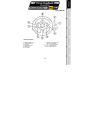 2
2
-
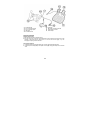 3
3
-
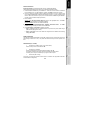 4
4
-
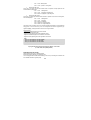 5
5
-
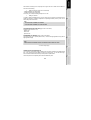 6
6
-
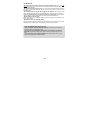 7
7
-
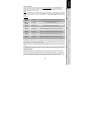 8
8
-
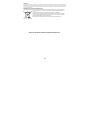 9
9
-
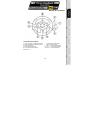 10
10
-
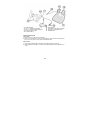 11
11
-
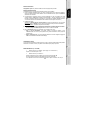 12
12
-
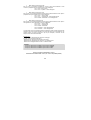 13
13
-
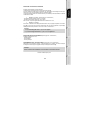 14
14
-
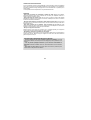 15
15
-
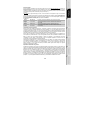 16
16
-
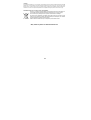 17
17
-
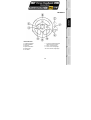 18
18
-
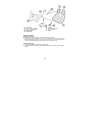 19
19
-
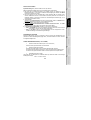 20
20
-
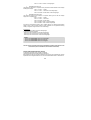 21
21
-
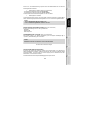 22
22
-
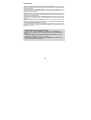 23
23
-
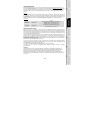 24
24
-
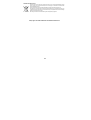 25
25
-
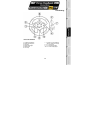 26
26
-
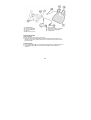 27
27
-
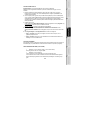 28
28
-
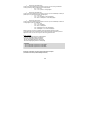 29
29
-
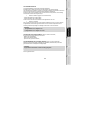 30
30
-
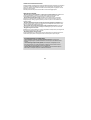 31
31
-
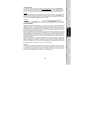 32
32
-
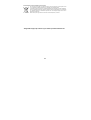 33
33
-
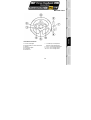 34
34
-
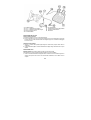 35
35
-
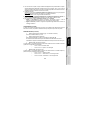 36
36
-
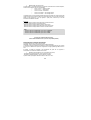 37
37
-
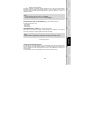 38
38
-
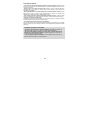 39
39
-
 40
40
-
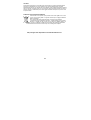 41
41
-
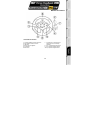 42
42
-
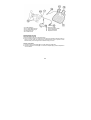 43
43
-
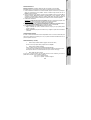 44
44
-
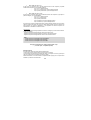 45
45
-
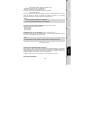 46
46
-
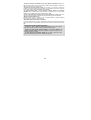 47
47
-
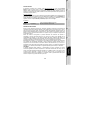 48
48
-
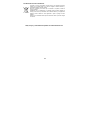 49
49
-
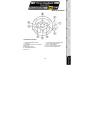 50
50
-
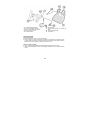 51
51
-
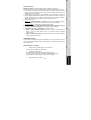 52
52
-
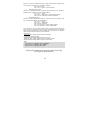 53
53
-
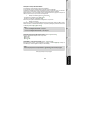 54
54
-
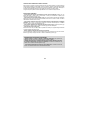 55
55
-
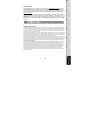 56
56
-
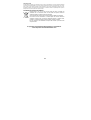 57
57
-
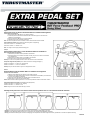 58
58
-
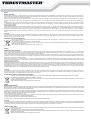 59
59
Thrustmaster RALLY GT PRO FORCE FEEDBACK Handleiding
- Categorie
- Spelbesturing
- Type
- Handleiding
- Deze handleiding is ook geschikt voor
in andere talen
- English: Thrustmaster RALLY GT PRO FORCE FEEDBACK User manual
- italiano: Thrustmaster RALLY GT PRO FORCE FEEDBACK Manuale utente
- français: Thrustmaster RALLY GT PRO FORCE FEEDBACK Manuel utilisateur
- español: Thrustmaster RALLY GT PRO FORCE FEEDBACK Manual de usuario
- Deutsch: Thrustmaster RALLY GT PRO FORCE FEEDBACK Benutzerhandbuch
- português: Thrustmaster RALLY GT PRO FORCE FEEDBACK Manual do usuário
Gerelateerde papieren
-
Thrustmaster Ferrari GT 2-in-1 Rumble Force de handleiding
-
Thrustmaster GT 2-IN-1 FORCE FEEDBACK de handleiding
-
Thrustmaster ENZO FERRARI WIRELESS de handleiding
-
Thrustmaster Ferrari GT Experience de handleiding
-
Thrustmaster Ferrari Racing Wheel Red Legend Edition Handleiding
-
Thrustmaster FERRARI WIRELESS F430 COCKPIT de handleiding
-
Thrustmaster 2960709 2971005 2962068 4160545 Handleiding
-
Thrustmaster ENZO 2-IN-1 RACING WHEEL de handleiding
-
Thrustmaster ENZO FERRARI FORCE GT Handleiding
-
Thrustmaster 4060065 Handleiding